PowerShell er Microsofts svar på Unix-kommandolinjen. Det er kraftig og først og fremst rettet mot utviklere som leter etter en bunnsolid kommandolinje og skriptramme.
PowerShell-verktøyet og rammeverket er ikke eksklusivttil Windows-brukere. Til mange overraskelse har Microsoft gjort det mulig å bruke PowerShell-plattformen deres på andre operativsystemer, inkludert Linux.
Mens et flertall Linux-brukere fokuserer på Unixkommandolinjen som alle distribusjoner har å tilby, er det fint å se Microsoft legge Windows-relaterte verktøy, for eksempel PowerShell på plattformen, slik at Linux-brukere som trenger å bruke Powershell ikke trenger å bruke Microsofts operativsystem. Slik får du Powershell på Linux.
Installer PowerShell på Linux
På Linux har Microsoft gitt Linux-brukere mangeforskjellige måter å glede seg over PowerShell. Per nå er det en DEB-pakke for Ubuntu og Debian, en RPM for Fedora, SUSE, CentOS (og andre RedHat OSer), en uoffisiell AUR-pakke og til og med en Snap tilgjengelig for installasjon.
For å få PowerShell til å fungere på din Linux-PC, åpner du et terminalvindu ved å trykke Ctrl + Alt + T eller Ctrl + Shift + T på tastaturet. Følg deretter sammen med instruksjonene som samsvarer med Linux-distribusjonen du bruker.
Ubuntu
Det er sant at siden Ubuntu kommer med Snap bysom standard, bør brukerne sannsynligvis installere Snap-utgivelsen i stedet for å gjøre noe med PowerShell DEB-utgivelsen. Imidlertid liker ikke alle Ubuntu-brukere å bruke Snaps, så det er hyggelig å se at det er en alternativ måte å installere programvaren på.
For å få hånden på PowerShell Debian-pakken for Ubuntu PC, bruker du wget nedlastingsverktøy.
18.04 LTS
wget https://github.com/PowerShell/PowerShell/releases/download/v6.2.0/powershell_6.2.0-1.ubuntu.18.04_amd64.deb
16.04 LTS
wget https://github.com/PowerShell/PowerShell/releases/download/v6.2.0/powershell_6.2.0-1.ubuntu.16.04_amd64.deb
Når pakkefilen er ferdig lastet ned, er det på tide å installere den på Ubuntu. For å gjøre dette, bruk dpkg kommando.
sudo dpkg -i powershell_*_amd64.deb
Etter installasjonen av PowerShell DEBpakke på Ubuntu, kan du se feil som vises i ledeteksten. Ikke bekymre deg; disse feilene er sannsynligvis bare avhengighetsproblemer. For å fikse dem, bruk apt installere kommando nedenfor.
sudo apt install -f
Forutsatt apt installere kjører vellykket, vil du kunne få tilgang til PowerShell på Ubuntu!
Debian
Microsoft støtter ikke Debian-brukere med enPowerShell DEB-pakken har imidlertid offisielt utgitt en for Debian 9 Stable. Det er greit, siden de fleste brukere ikke er på 10 ennå, men hvis du bruker 10, hopp over disse instruksjonene til fordel for Snap-metoden i stedet.
Start et terminalvindu for å få PowerShell til å jobbe med Debian 9. Derfra kjører du følgende wget last ned kommando for å ta tak i den nyeste DEB-utgivelsen av appen.
wget https://github.com/PowerShell/PowerShell/releases/download/v6.2.0/powershell_6.2.0-1.debian.9_amd64.deb
Når DEB-pakken er ferdig lastet ned til din Debian PC, er det på tide å starte installasjonen. For å gjøre dette, løp dpkg.
sudo dpkg -i powershell_*_amd64.deb
Etter å ha kjørt dpkg kommandoen, kan Debian oppleve avhengighetsproblemer. For å fikse dette kan du løpe apt-get install.
sudo apt-get install -f
Når avhengighetsproblemene er korrigert (hvis det var noen), er PowerShell klar til bruk!
Arch Linux
Microsofts PowerShell er på Arch Linux AUR, så hvis du ønsker å installere den på Arch PC, er du heldig. For å starte installasjonen, åpne en terminal og bruke Pac Man pakke for å laste ned Git og Base-devel til systemet.
sudo pacman -S git base-devel
Etter Git og Base-devel, klonet det siste Trizen AUR-øyeblikksbildet, for å gjøre installasjonen av PowerShell enkelt.
git clone https://aur.archlinux.org/trizen.git
Installer Trizen på systemet ved å bruke Makepkg.
cd trizen
makepkg -sri
Til slutt installerer du den siste utgivelsen av Microsoft PowerShell på Arch Linux.
trizen -S powershell
Fedora
Microsoft har gitt ut en RPM-pakke for både RedHat Enterprise Linux 7 og Fedora som kan brukes til å installere PowerShell. For å få tak i denne RPM-pakkefilen, bruk wget for å laste den ned. Deretter installerer du med DNF.
wget https://github.com/PowerShell/PowerShell/releases/download/v6.2.0/powershell-6.2.0-1.rhel.7.x86_64.rpm sudo dnf install powershell-6.2.0-1.rhel.7.x86_64.rpm
Opensuse
Det er en RPM-pakke med PowerShell som er klar til å installere på OpenSUSE Leap 42.3, så de på SUSE er i hell. Hvis du imidlertid bruker 15.0 eller Tumbleweed, kan du vurdere Snap-instruksjonene i stedet.
For å installere PowerShell på SUSE 42.3, start med å bruke wget verktøy for å laste ned den siste RPM-filen.
wget https://github.com/PowerShell/PowerShell/releases/download/v6.2.0/powershell-6.2.0-1.rhel.7.x86_64.rpm
Når nedlastingen er fullført, bruk zypper å installere pakken.
sudo zypper install powershell-6.2.0-1.rhel.7.x86_64.rpm
Snap
Bortsett fra å generere flere pakker forforskjellige Linux-distribusjoner, har Microsoft også valgt å laste opp PowerShell til Snap-pakkebutikken. Så hvis du kjører en Linux-distribusjon som støtter Snaps, er du heldig!
For å installere Snap-utgivelsen av PowerShell, følg denne guiden for å lære hvordan du konfigurerer Snapd på systemet ditt. Deretter installerer du den siste versjonen av Microsoft PowerShell med snap install kommando nedenfor.
sudo snap install powershell --classic
Få tilgang til PowerShell
For å få tilgang til Microsoft PowerShell på Linux, må du starte opp favoritt Linux-terminalen din. Når appen er åpen, kjører du kommandoen nedenfor.

pwsh
For hjelp med PowerShell, kjør:
pwsh help</ P>

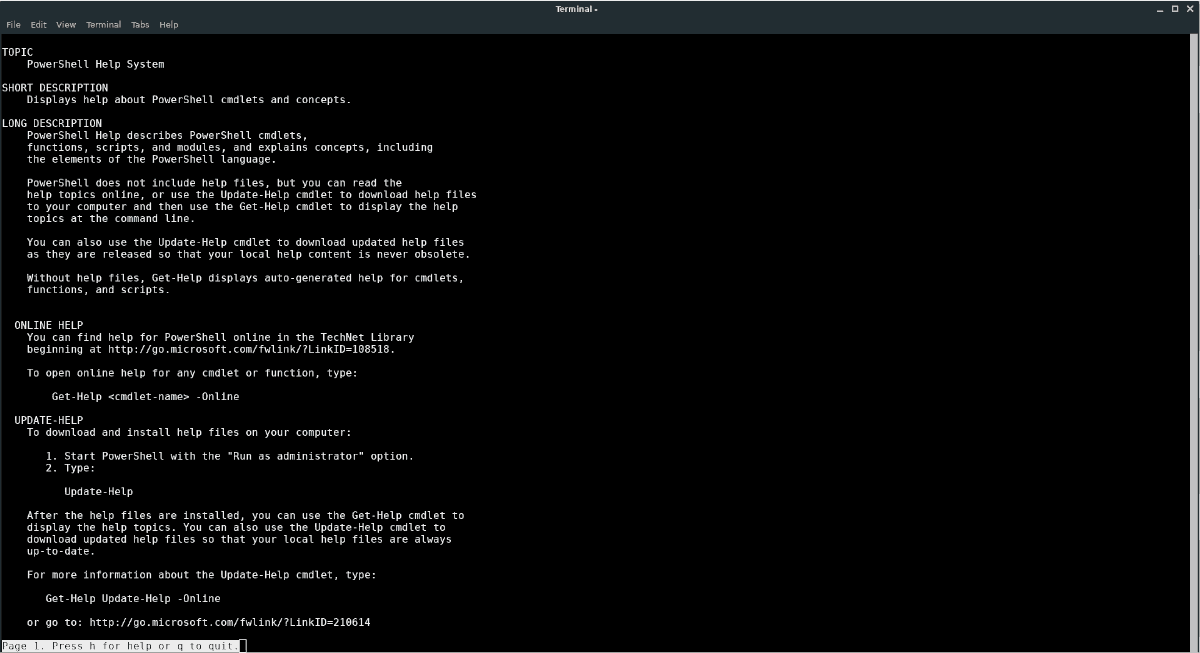












kommentarer